Wie man richtig Farbe bekennt
Ein vermeintlich einfacher Prüfpunkt der BITV ist die korrekte Handhabung von Farben und Kontrasten (Anforderung 2, Priorität I). Die subjektive Einschätzung bezüglich Kontrasten ist sehr unterschiedlich. Brillenträger mit einer leichten Tönung der Gläser nehmen eine Seite anders wahr als ein Normalsichtiger. Und woher weiß man genau, dass man nicht selbst farbfehlsichtig ist?
Online prüfen
Wer Checky und Firefox sein Eigen nennt, kann immerhin aus zwei unterschiedlichen Online-Diensten zur Analyse eines Layouts für Farbfehlsichtigkeit auswählen. Zum einen den populären Service von VisCheck, bei dem eine Simulation verschiedener Rot-Grün-Blau-Fehlsichtigkeiten erfolgen kann und zum anderen der Colorblind Webpage Filter, der ähnlich funktioniert, jedoch mehr Konfigurationsmöglichkeiten bietet und durch die Bank bessere Ergebnisse liefert. Zudem ist es der einzige uns bekannte Online-Service, der sowohl mit Frame-Seiten als auch mit CSS-Layouts problemlos umgehen kann und brauchbare Ergebnisse zurückliefert. Farbblindheit ist aber nur ein Aspekt, den man testen sollte. Wie also testet man nun ausreichende Kontraste?
Vorbereitungen zur Offline-Prüfung
Ein exzellentes Programm im Zusammenhang mit der Betrachtung von Grafiken ist IrfanView. Kein Wunder also, dass es immer wieder zu den Top-Downloads bei Tucows und anderen Software-Verzeichnissen zählt. Der Clou bei IrfanView ist, dass es für den privaten Gebrauch kostenlos und obendrein in deutscher Sprache verfügbar ist. Nachteile erfahren indes all jene Nutzer, die nicht über ein Microsoft Windows Betriebssystem verfügen - für sie gibt es IrfanView leider nicht. Bleiben wir also lieber bei den Vorteilen, denn mit IrfanView lassen sich auch Photoshop Plug-Ins nutzen. Warum das in diesem Zusammenhang wichtig ist? Nun, ganz einfach: mit Hilfe des VisCheck Plug-Ins kann man auf diese Weise so ganz ohne teure Photoshop-Lizenz in den Genuß des Plug-Ins kommen und seine Seiten auf gute Kontraste im Zusammenhang mit Farbfehlsichtigkeit testen.
Hier also eine kurze Liste der Dinge, die man sich zum Testen besorgen sollte:
- IrfanView: (kostenloser) Bildbetrachter
- IrfanView Plug-Ins: Erweiterung, die unter anderem das Laden von Photoshop Plug-Ins ermöglicht
- VisCheck Plug-In: kostenloses Photoshop Plug-In
Hat man diese drei Dinge auf seinem PC installiert, kann das Testen beginnen. Naja, noch nicht ganz. Erst einmal empfiehlt es sich, IrfanView zu starten und auf die deutsche Sprache umzustellen. Das geht über das Menü Options und dann Change language ..., indem man auf den Wert deutsch.dll für deutsche Sprache umstellt und mit OK bestätigt. Jetzt noch schnell das VisCheck Plug-In einrichten und es kann losgehen. Dazu muss man zunächst ein beliebiges Bild öffnen oder ein kopiertes Bild aus der Zwischenablage einfügen. Dann im Menüpunkt Bild den Eintrag Effekte und dort dann Adobe 8BF-Filter ... wählen, oder den direkten Weg mit STRG + K wählen. Schon ist man im entsprechenden Menü, das leider nun doch wieder englischsprachig, dafür aber sehr spartanisch ist und somit übersichtlich bleibt. Mit der Schaltfläche Add 8BF filters kann man nun zu dem Verzeichnis navigieren, in dem sich die Datei VischeckPS.8bf befindet. Am besten legt man diese in das IrfanView-Verzeichnis für Plug-Ins und dort in den Ordner Adobe 8BF. So bleibt eine gewisse Ordnung erhalten und man findet die Datei leichter wieder. Zudem kann man dieses Verzeichnis in Photoshop als zusätzliches Plug-In-Verzeichnis angeben und ebenfalls von den Vorzügen der Filter profitieren. Wenn das Verzeichnis korrekt ist, mit OK bestätigen und dann müsste in der Liste der verfügbaren Plug-Ins der Eintrag Vischeck color deficit simulation... erscheinen. Mit der Schaltfläche Start selected filter kann man diesen Filter nun starten.
Farbfehlsichtigkeit, Kontraste & Helligkeit offline testen
Los geht es: Die gewünschte Seite im Lieblings-Browser öffnen, dann mit den Tasten ALT + DRUCK einen Screenshot in die Zwischenablage kopieren und IrfanView öffnen. Nun mit Hilfe von STRG + V den Inhalt der Zwischenablage in IrfanView einfügen und die Arbeit kann beginnen. Starten wir dort, wo wir eben aufgehört haben. Also auf zum VisCheck-Filter mit STRG + K. Nun den Filter durch Anklicken anwählen und mit Start selected filter aktivieren. Man sieht eine verkleinerte Vorschau des Screenshots und mehrere Optionen. Die Einstellmöglichkeiten des VisCheck Plug-Ins sind nicht sehr vielfältig, dafür aber sehr praxistauglich. Folgende drei Möglichkeiten hat man, um Farbfehlsichtigkeit zu testen:
- Protanopia (Rotblindheit)
- Deuteranopia (Grünblindheit)
- Tritanopia (Blaublindheit)
Zusätzlich kann man noch den Gamma-Wert angeben, sofern man über einen kalibrierten Monitor verfügt und den genauen Wert kennt. Ansonsten belässt man es besser bei der Standardeinstellung von 240 (Gamma Wert von 2,4 multipliziert mit 100). Mit einem Klick auf OK erhält man das Ergebnis und muss nun lediglich noch das Plug-In-Fenster schließen. Fertig ist das erste Testergebnis. Wer möchte, kann sich das Ergebnis nun auf Festplatte speichern. Dazu im Menü Datei den Eintrag Speichern unter wählen oder einfach die Taste S drücken. Nun kann man das gewünschte Format wählen und in einem Extra-Fenster auch noch erweiterte Optionen zum Speichern (wie beispielsweise Kompression bei JPEG) einstellen. Verzeichnis wählen, Bild speichern und fertig ist der erste Test.
Nun kann man den Prozess erneut in Gang setzen: mit STRG + V den immer noch in der Zwischenablage befindlichen Screenshot in IrfanView einfügen und schon kann der nächste Test beginnen. Farbinvertierung, sprich: eine Umkehr der Farben. Hierzu wählt man in IrfanView den Menüpunkt Bild und geht dann auf Negativ erstellen. Schon ist die Farbinvertierung vollzogen und man kann das Ergebnis speichern. Den entsprechenden Weg hierzu kennen Sie ja bereits. Eine Farbinvertierung wird in der Praxis sehr häufig von Menschen eingesetzt, die auf starke Kontraste beim Lesen angewiesen sind. Windows bietet hierfür bereits Voreinstellungen an und man kann mit Hilfe der Tastenkombination SHIFT + ALT + DRUCK in diesen Modus wechseln bzw. auch wieder in die normale Ansicht zurückkehren. Vorher sollte man allerdings seine Anzeige-Einstellungen speichern, sofern man diese standardmäßig verändert hat.
Anmerkung der Redaktion
Danke an den Kollegen Caspers von Einfach für Alle, der uns auf zwei Dinge hingewiesen hat, die absolut korrekt sind.
- Die Kontrastdarstellung, die hier beschrieben wurde, ist abhängig von den Einstellungen in der Systemsteuerung und entspricht somit nicht zwangsläufig dem Invertierungs-Ergebnis.
- Die beschriebene Invertierung ist bestenfalls ein Näherungswert für eine kontrastreiche Darstellung.
Wer möchte, kann nun erneut den Inhalt der Zwischenablage in IrfanView einfügen und den dritten Test durchführen: Umwandlung in Graustufen. Dazu wählt man wiederum den Menüpunkt Bild und dann den Eintrag In Graustufen umwandeln. Fertig. Wieder kann man das Ergebnis speichern und hat somit drei unterschiedliche Varianten der Seite vorliegen und kann prüfen, wie beispielsweise besuchte Links wirken, ob Navigationselemente eindeutig identifizierbar sind oder ob der Fließtext auch bei invertierten Farben noch gut lesbar ist. Eine Bewertung dessen, was man sieht, muss man allerdings selbst vornehmen - eine Automatik hierfür ist nicht eingebaut. Allerdings kann man sich hier mit einfachen Möglichkeiten auch selbst zur Objektivität verhelfen. Zum Beispiel mit einer weiteren kostenlosen Software, die auf den Namen Eyedropper hört. Hiermit kann man Farbwerte einer Seite ermitteln, also beispielsweise Schriftfarbe und Hintergrundfarbe. Auf diese Weise lässt sich das Verhältnis von Vordergrund zu Hintergrund ermitteln. Mit dem Online-Farb-Analyse-Werkzeug von JuicyStudio kann man nun diese Werte nutzen, um rein rechnerisch eine W3C-konforme Darstellung von Farbe und Helligkeit zu erhalten.
Mit IrfanView kann man durchaus noch einige Schritte weiter gehen und beispielsweise die Farbkanäle vertauschen. Auf diese Weise lassen sich weitere Farbfehlsichtigkeiten auf grobe Art und Weise simulieren. Doch auch im Alltagsgebrauch ist der Bildbetrachter eine echte Hilfe und wer häufig Bilder von seiner Digitalkamera lädt, weiß schnell die Vorzüge von IrfanView zu schätzen: umbenennen, verlustfreie Rotation, Slide-Show, drucken - die Liste der Funktionen ist lang. Wer nach wie vor gerne mit Kommandozeilen-Parametern arbeitet, kann viele Befehle in IrfanView auch hierüber direkt ansteuern.
BITV-Test und Beratung
Wir sind bereits mehrere Jahre offizielle Prüfstelle im BITV-Test-Prüfverbund und können Ihnen den BIK BITV-Tests anbieten – entweder als Konformitätstest (BITV-Test zur Veröffentlichung) oder einen Projekt begleitenden BITV-Test, der aufgrund einer geringeren Seitenauswahl (Stichprobe) zwar günstiger ist, aber nicht veröffentlicht werden darf. Sprechen Sie uns an, wir erstellen Ihnen gerne ein unverbindliches Angebot für einen BIK BITV-Test. Neben diesen Tests können wir Ihnen auch eine vereinfachte Überprüfung sowie unseren eigenen Barriere-Check Pro (erweiterter BITV-Test) anbieten
Barrierefreie PDF
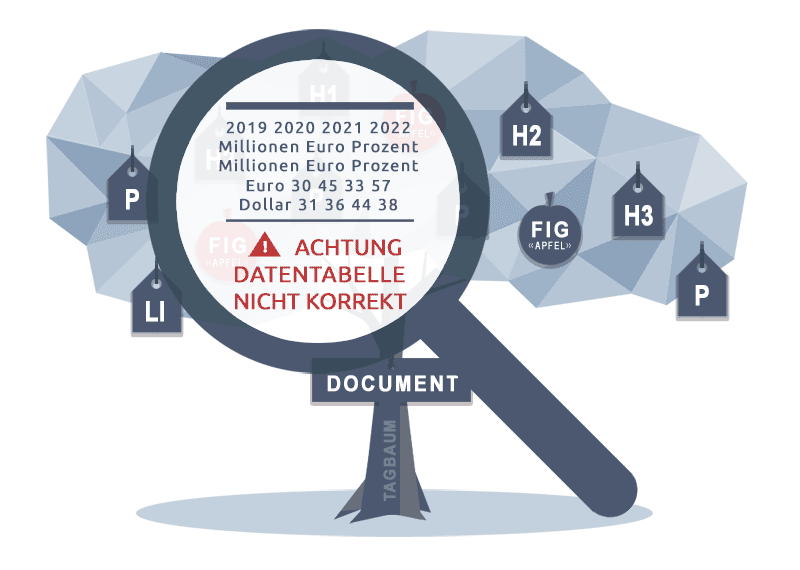
Von uns erhalten Sie garantiert barrierefreie PDF. Alle Dokumente werden mit Screenreader und dem PDF Accessibility Checker überprüft und validiert. Auf Wunsch erhalten Sie auch einen Prüfbericht von uns.
Barrierefreies Internet
Als Agentur für Universelles Design und Herausgeber des Barrierekompass, hat anatom5 seit 2003 eine weitreichende Expertise im Bereich barrierefreie Informationstechnologie erlangt.
Spezialisierte BITV-Agentur
Die Leistungsfelder umfassen das gesamte Thema Barrierefreiheit nach BITV: Barrierefreies Internet, Barrierefreie PDF, Barrierefreies Responsive Design, Usability & Accessibility Konzeption, Leichte Sprache, Einfache Sprache, UI-Design, BITV-Testing, Schulungen und Workshops.
Ausgezeichnete Barrierefreiheit
Die intensive Beschäftigung mit digitaler Barrierefreiheit spiegelt sich auch in diversen Auszeichnungen wider, die anatom5 seit 2003 erhalten hat, darunter 10 Nominierungen für einen BIENE-Awards der Aktion Mensch.